Mapuj typ użytkownika za pomocą synchronizacji z chmurą
Synchronizacja w chmurze obsługuje synchronizację atrybutu UserType dla obiektów użytkownika.
Domyślnie atrybut UserType nie jest włączony do synchronizacji, ponieważ nie ma odpowiedniego atrybutu UserType w lokalnej usłudze Active Directory. Należy ręcznie dodać to mapowanie na potrzeby synchronizacji. Przed wykonaniem tego kroku należy zanotować następujące zachowanie wymuszane przez identyfikator Firmy Microsoft Entra:
- Microsoft Entra akceptuje dwie wartości dla atrybutu UserType: Członek i Gość.
- Jeśli atrybut UserType nie jest mapowany w synchronizacji z chmurą, użytkownicy firmy Microsoft Entra utworzone za pomocą synchronizacji katalogów będą mieć atrybut UserType ustawiony na Member.
Przed dodaniem mapowania atrybutu UserType należy najpierw zdecydować, jak atrybut pochodzi z lokalnej usługi Active Directory. Najbardziej typowe są następujące podejścia:
- Wyznaczanie nieużywanego lokalnego atrybutu usługi Active Directory, takiego jak extensionAttribute1, do użycia jako atrybut źródłowy. Wyznaczony lokalny atrybut usługi Active Directory powinien być typu ciąg, być jednowartościowy i zawierać wartość Member lub Guest.
- Jeśli wybierzesz to podejście, przed włączeniem synchronizacji atrybutu UserType upewnij się, że wyznaczony atrybut zostanie wypełniony prawidłową wartością dla wszystkich istniejących obiektów użytkownika w lokalnej usłudze Active Directory zsynchronizowanej z identyfikatorem Entra firmy Microsoft.
Dodaj mapowanie UserType
Aby dodać mapowanie UserType:
- Zaloguj się do centrum administracyjnego Microsoft Entra jako co najmniej administratora hybrydowego.
- Przejdź do Tożsamość>Zarządzanie hybrydowe>Microsoft Entra Connect>Synchronizacja chmury.
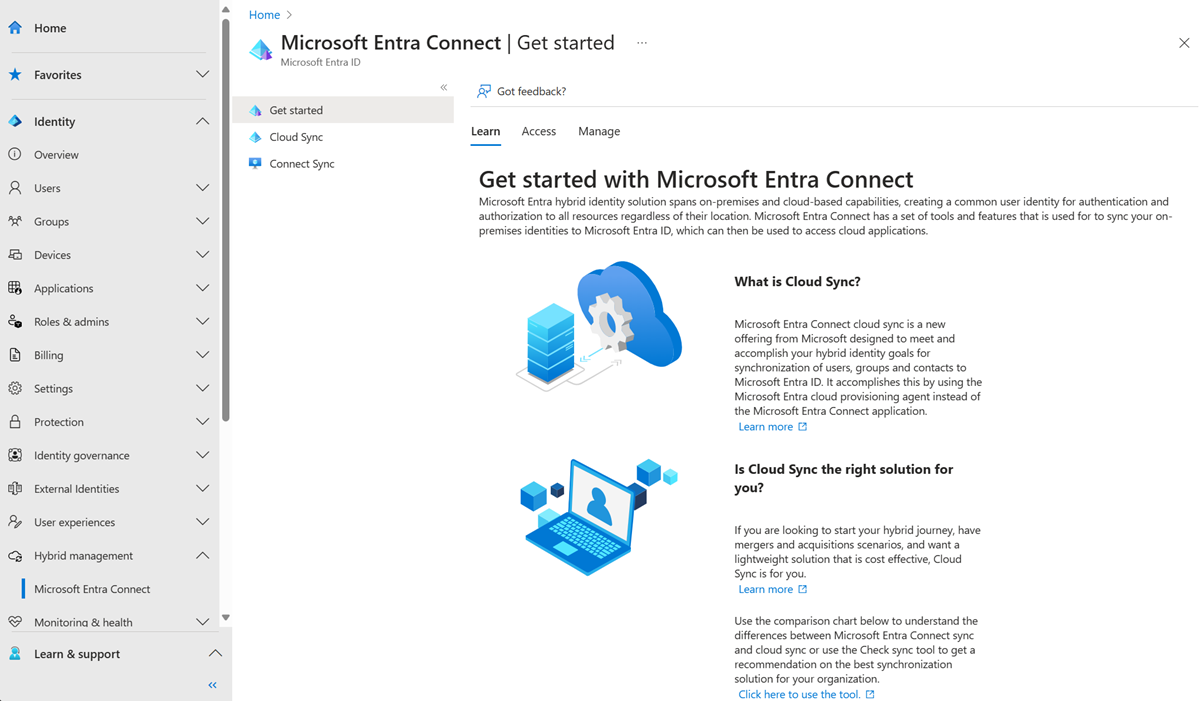
W sekcji Konfiguracjawybierz konfigurację.
W obszarze Zarządzaj atrybutamiwybierz pozycję Kliknij, aby edytować mapowania.
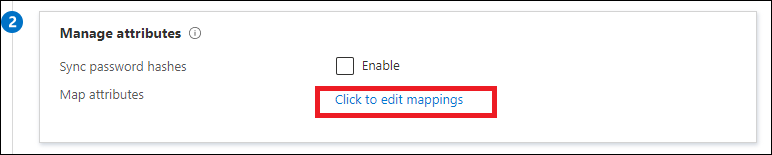
Wybierz , aby dodać mapowanie atrybutów.
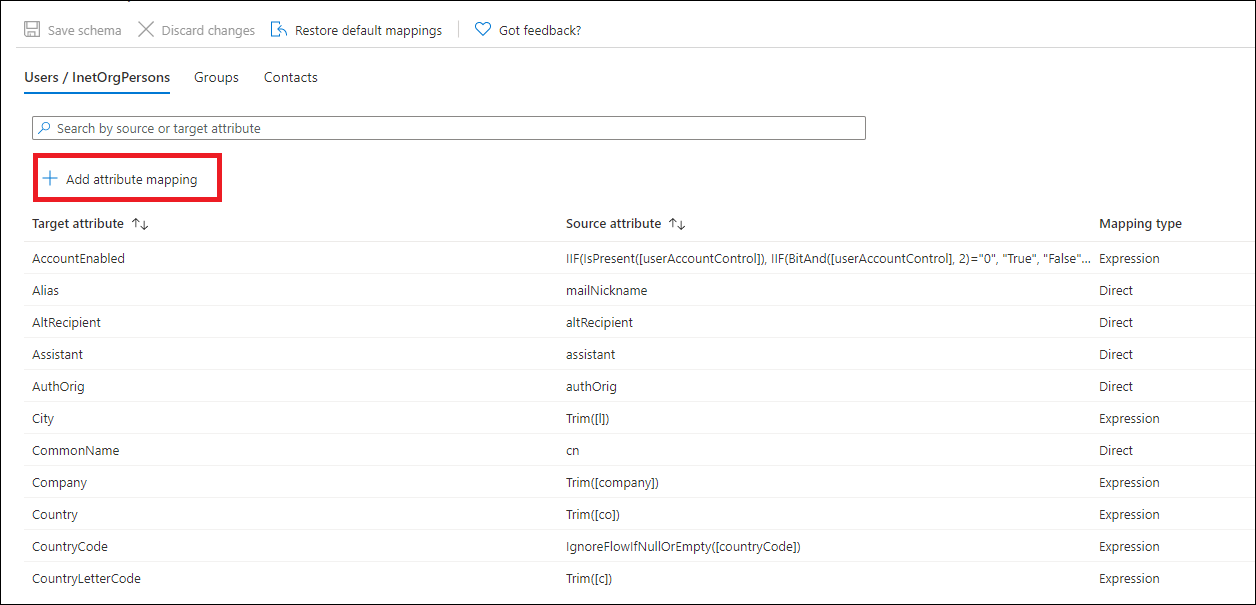
Wybierz typ mapowania. Mapowanie można wykonać na jeden z trzech sposobów:
Bezpośrednie mapowanie, na przykład z atrybutu usługi Active Directory
Wyrażenie, takie jak IIF(InStr([userPrincipalName], "@partners") > 0,"Guest","Member")
Stała, na przykład, zmienia wszystkie obiekty użytkownika na Gość
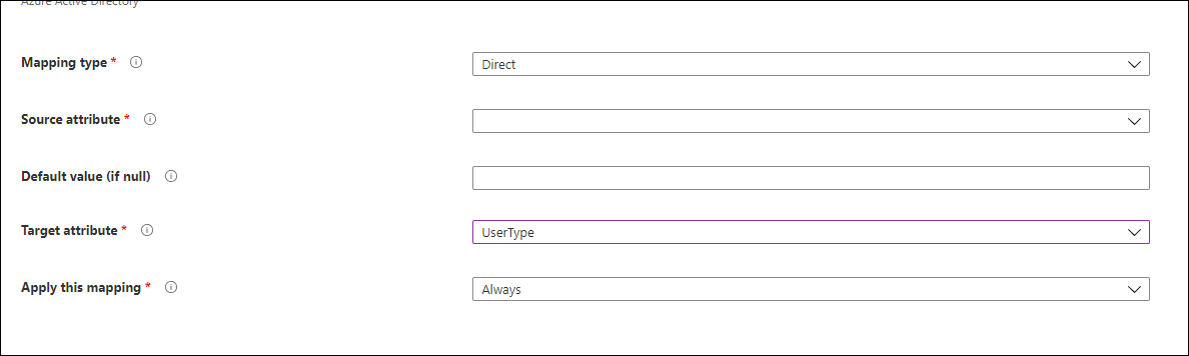
- W polu listy rozwijanej atrybutu docelowego wybierz pozycję UserType.
- Wybierz Zastosuj na dole strony, aby utworzyć mapowanie atrybutu UserType identyfikatora Microsoft Entra ID.